La gestion de vos rendez-vous peut s’effectuer soit dans le planning de l’accueil ![]() , soit dans le module Agenda.
, soit dans le module Agenda.
- créer des rendez-vous et des tâches
- déplacer des rendez-vous
- modifier l’agenda de vos conseillers
Planning
Cette zone de l’accueil ![]() vous permet :
vous permet :
- de visualiser en un coup d’œil vos événements de la journée.
- de visualiser et de créer rapidement vos événements (rendez-vous, tâches et relances).
Pour créer un nouvel événement (rendez-vous, tâche à réaliser, relance d’un client ou d’un partenaire et suivi de vos activités), il suffit de cliquer sur le bouton + (Créer un évènement).
Vous pouvez éditer un rendez-vous ou une tâche en les cliquant dans les colonnes Heure ou bien Objet. Vous pouvez ensuite modifier les champs désirés et/ou affecter ce rendez-vous à d’autres personnes.
Cliquez sur la loupe ![]() en haut à droite pour voir tout votre planning.
en haut à droite pour voir tout votre planning.
La création de nouveaux rendez-vous dans le planning peut aussi s’effectuer depuis le module Agenda.
Si l’encart Planning ne figure pas dans votre page d’accueil, rendez-vous, via votre menu utilisateur en haut à droite d’O2S, dans le module Services > Modules > Accueil et pilotage > Organisation, et cochez la case Planning dans la colonne Accueil, puis enregistrez.
Choix des informations à afficher pour les évènements du planning
Dans le module Services > Modules > Accueil et pilotage > Planning, cochez dans la colonne Accueil, les indicateurs que vous voulez voir figurer dans les évènements de votre planning , puis enregistrez. Les indicateurs apparaissent alors sous forme de colonnes.
Vous pouvez aussi choisir la période (jour, mois, trimestre,…), l’objet, le type et le statut des évènements, et l’utilisateur (collaborateur) à afficher en cliquant sur le bouton Filtrer en bas.
Enfin, vous pouvez exporter tous ces évènements au format Excel via le bouton ou PDF en bas de la page.
Personnalisation des types d’évènement
Dans le module Services > Personnalisation > Paramétrage > Agenda, vous disposez de plusieurs entrées vous permettant, soit de modifier le libellé des types existants en cliquant sur l’icône crayon, soit d’en créer des nouveau en cliquant sur le bouton +, ou d’en supprimer.
Ajouter un rendez-vous
Lorsque vous ajouter un rendez-vous, par défaut, vous êtes concerné par le rendez-vous ; vous pouvez cependant vous supprimer en cliquant sur l’icône poubelle à gauche de votre nom.
Vous pouvez ajouter des collaborateurs au rendez-vous en cliquant sur l’icône ![]() (ajout personne) à droite de Collaborateur. Dans ce cas, pour que ces collaborateurs prennent connaissance de ce rendez-vous, nous vous conseillons de cocher l’option Notifier l’évènement afin qu’un message pop-in s’affiche instantanément dans O2S pour l’en avertir.
(ajout personne) à droite de Collaborateur. Dans ce cas, pour que ces collaborateurs prennent connaissance de ce rendez-vous, nous vous conseillons de cocher l’option Notifier l’évènement afin qu’un message pop-in s’affiche instantanément dans O2S pour l’en avertir.
Exemple de relance
Vous pouvez bien sûr vous créer des relances concernant vos clients ou leurs comptes, ou tout autre chose.
Nous attirons également le fait que vous pouvez par exemple créer des relances pour vous rappeler de mettre à jour un mot de passe d’accès à l’extranet de l’un de vos partenaires tous les 60, 90 ou n jours.
Suivi du client
Tous les évènements concernant un client figurent dans sa page Suivi (via bouton Tout parcourir > Autres > Suivi). Outre les évènements que vous créez pour le client, des fiches de suivi sont automatiquement insérées ici en fonction des actions que vous réalisez dans la conformité ou portefeuille du client.
Agenda
L’activité de vos contacts est accomplie via la gestion des évènements depuis le module Agenda ou bien depuis la zone ‘Planning’ du module ![]() (Accueil).
(Accueil).
A partir du module Agenda, vous pouvez créer, éditer, déplacer, supprimer un évènement et régler les paramètres d’affichage de votre agenda.
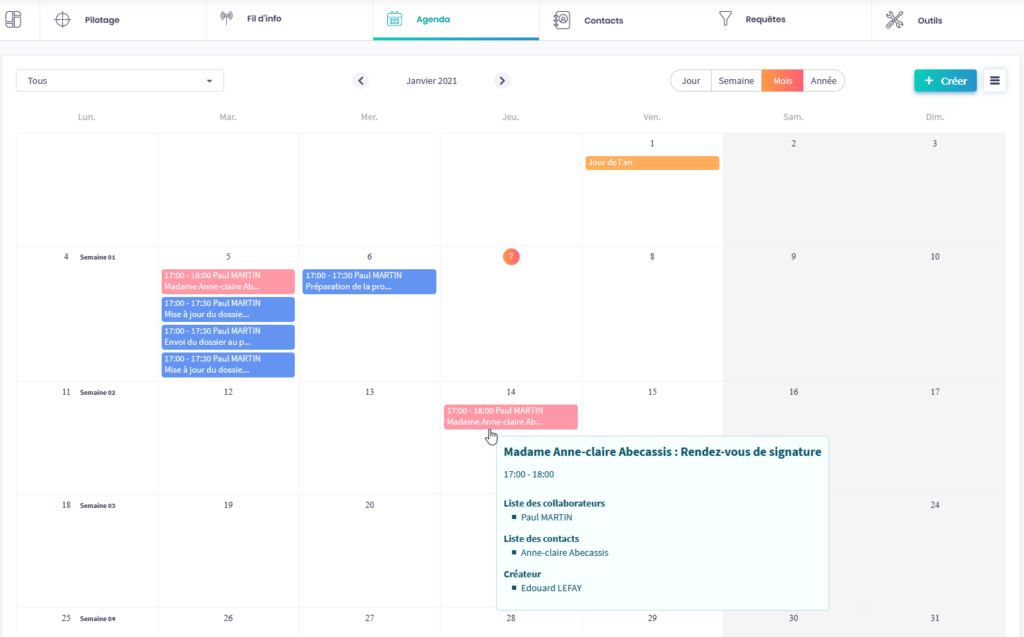
Barre de menus du module Agenda
Les différentes fonctionnalités accessibles par le menu sont les suivantes :
| Bouton | Informations |
| Liste déroulante Tous | Vous donne la possibilité d’afficher les agendas de vos collaborateurs en les cochant. |
| + Créer | Vous permet de créer un nouveau rendez-vous, une nouvelle tâche ou bien une nouvelle relance. Renseignez obligatoirement le champ « Objet » et sélectionnez au minimum un participant dans l’onglet Affectation. Choisissez la date et l’heure, puis saisissez éventuellement les autres informations. Automatiquement l’évènement s’affiche au niveau des modules Agenda et |
| < janvier 2021 > | Permet de passer à l’élément antérieur ou postérieur dans le mode d’affichage défini. En cliquant sur l’élément central (par exemple Janvier 2021), vous pouvez rapidement sélectionner un jour précis dans le calendrier du mois en cours qui s’ouvre. |
| Impression de l’agenda du jour, de la semaine ou du mois. | |
| Ouvrir un autre agenda | Ce menu vous permet d’afficher l’agenda d’un autre conseiller : sélectionnez le contact puis cliquez sur OK. En haut à droite de l’agenda figure le nom du propriétaire de l’agenda, vous savez ainsi toujours quel agenda est affiché. Vous pouvez effectuer sur cet agenda tous les mouvements désirés, comme si vous vous trouviez sur votre propre agenda. Note : cette fonctionnalité ne s’affiche que pour l’administrateur et les utilisateurs détenant ce droit. Rapprochez-vous de votre responsable, si besoin. |
| Synchroniser | Permet de synchroniser votre agenda avec vos agendas mobiles (Google, iOS,..). Note : cette fonctionnalité ne s’affiche que pour les utilisateurs ayant activé la synchronisation dans la rubrique de paramétrages dédiée. |
Dans les modes « Jour » et « Semaine », vous pouvez créer un rendez-vous en cliquant sur la ligne ou la case correspondant à l’heure ou le jour de votre choix dans l’agenda.
Suppression d’un élément
Pour supprimer un élément, cliquez avec le bouton droit sur l’élément puis sur Supprimer : l’élément disparaîtra de votre agenda.
Déplacer un élément
O2S vous donne la possibilité de déplacer des rendez-vous très rapidement sans avoir à ressaisir les informations du rendez-vous.
Pour déplacer un élément, dans l’agenda, cliquez avec le bouton gauche de la souris sur l’élément désiré puis faites-le glisser vers le jour et/ou l’heure désiré et relâchez le bouton gauche de la souris.
Le déplacement ne peut s’effectuer que dans les modes Jour, Semaine et Mois.
Jours fériés
Vous pouvez afficher les jours fériés dans votre agenda. Pour ce faire, rendez-vous dans Services > modules > Agenda > options et sélectionnez Oui pour cette option à l’aide de la liste déroulante.
Synchronisation avec un agenda externe
Avec O2S, vous pouvez facilement synchroniser vos rendez-vous avec l’agenda de votre appareil mobile.
Cette synchronisation n’engage aucun surcoût.